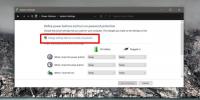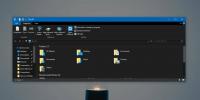Kattava sovellus kahden näytön asennuksen kaikkien näkökohtien hallintaan
Vaikka Windows antaa sinun yhdistää ja käyttää useampaa kuin yhtä näyttöä kerrallaan järjestelmässäsi, kahden näytön asetusten hallitsemiseksi ei ole laajennettuja vaihtoehtoja. esimerkiksi asettamalla erilainen taustakuva jokaiselle, muuttamalla ensisijaista näyttöä pikakuvakkeen avulla, hiiren osoittimen kääre, sovellusten vaihtaminen näyttöjen välillä, sovellusten käynnistäminen määrätyllä näytöllä jne. Jos haluat vaihtaa ensisijaisten näyttöjen välillä, sinun on avattava Mukauttaminen-valintaikkuna ja siirry Säädä resoluutiota -asetukseen, jotta valitusta näytöstä tulee päänäyttö. Pelastaaksemme sinut kaikista vaikeuksista, muutama päivä sitten peitimme kärjen kuinka vaihtaa ensisijainen näyttö nopeasti pikanäppäimellä. Ensisijaisen näytön vaihtamisen pikakuvakkeen avulla voit kuitenkin hallita vain yhtä osaa kaksoisnäytön asetuksista. Jos etsit kattavaa työkalua, jonka avulla voit hallita erilaisia elementtejä, kuten taustakuva, näytönsäästäjä, tehtäväpalkki, näytön asettelu, hiiren ja pikanäppäimet ja paljon muuta, antaa
Todellinen useita näyttöjä yritys. Se on Windows-sovellus, joka tarjoaa sinulle vaihtoehtoja hallita kaikkia edellä mainittuja, paljon enemmän moninäyttöasetusten elementtejä, kaikki yhtenäisestä käyttöliittymästä.Ohjelma on saatavana sekä ilmaisena että maksullisena versiona; Asennuksen jälkeen käyttäjät voivat kuitenkin nauttia todellisten monimonitorien tarjoamista kaikista ominaisuuksista 30 päivän ajan. Tämän ajanjakson päätyttyä sovellus siirtyy vapaatilaan ja kaikki Pro-version ominaisuudet estetään automaattisesti. Tässä katsauksessa korostamme vain ohjelmiston tarjoamia ilmaisia ominaisuuksia.
Ohjelma toimii järjestelmälokerossa ja napsauttamalla sitä paljastaa joitain nopeaa vaihtamista sekä Määritä-vaihtoehdon päästäksesi asetuskonsoliin.

Konfigurointi-valintaikkuna sisältää luettelon vaihtoehdoista vasemmalla puolella, kun taas niiden yksityiskohdat näkyvät oikealla. Pro-version ominaisuudet on merkitty luetteloon oletuksena. Valitsemalla asianmukaiset asetukset vasemmanpuoleisesta luettelosta, voit muuttaa Windowsin asetuksia elementtejä, kuten missä tehtäväpalkki (ensisijainen, toissijainen tai molemmat näytöt) ja Esikatselu Esikatselukuvat.

Monitorien asettelu ja asetukset -asetuksen avulla voit valita näytön asettelun, näytön resoluution, värin laadun ja näytön virkistystaajuuden molemmille näyttöyksiköille. Voit myös muuttaa näytön suuntausta. Tausta- ja Näytönsäästäjä-asetusten avulla voit muuttaa työpöydän taustakuvia ja näytönsäästäjiin liittyviä asetuksia.

Muut vasemman reunan välilehdet, kuten Windows-asetukset, Desktop Divider, pikanäppäimet, hiiri jne., Sisältävät useampia näyttöasetuksia. Esimerkiksi Windows-asetukset-valikossa voit lisätä poissulkemisia ohjelmaan, jotta se ei vaikuta tiettyihin sovelluksiin.

Pikanäppäimet-valikossa voit asettaa mukautettuja näppäinyhdistelmiä erilaisille toimille, kuten Poista käytöstä / Ota kaikki toissijaiset näytöt käyttöön, käyttää kaikkia työpöytäprofiileja, Suurenna / Palauta / Pienennä ikkunoita jne.

Todellinen useita näyttöjä toimii sekä Windows XP: n, Windows Vistan, Windows 7: n että Windows 8: n 32- ja 64-bittisissä versioissa.
Lataa todellinen useita näyttöjä
Haku
Uusimmat Viestit
Kuinka korjata vaimennettu järjestelmä käynnistyksen yhteydessä Windows 10: ssä
Windows 10 -viat eivät koskaan ylläytä käyttäjiä rajaamisen yhteyde...
Kuinka korjata musta teksti File Explorer -palkkiin Windows 10 -pimeässä
Joku täytyy kertoa Microsoftille, että sinun ei pitäisi korjata sit...
Hiiren oikealla painikkeella toimiva Tweaker parantaa Windowsin kontekstivalikon toimivuutta
Aina kun kohtaamme tilanteen, jossa Windows-käyttöjärjestelmän rajo...